目次 ▼
過去ツイートを効率よく検索する方法とは
「あの人がこの前ツイートしてたお店の名前なんだっけ?」
「あのサイト前にTwitterで見かけた気がしたんだけど……。」
Twitterには検索機能がありますが、膨大な数の過去のツイートを遡って検索するの大変ですよね。
特定のハッシュタグだけならまだしも、自分の発言だけに絞りたい場合、除外キーワードを指定したい場合、フォローしている人だけに絞りたい場合など、指定したい検索条件もいろいろあると思います。
また、Twitterは誰でもアカウントを作成できるため、botやスパムアカウントなどがつぶやく不要なツイートも多すぎて、なかなか検索結果に辿りつけない場合もあります。
- Twitterの高度な検索を利用する方法
- 検索コマンドを利用する方法
- フリカエッターを利用する方法
- ツイログを利用する方法
それでは早速見ていきましょう。
過去ツイートの検索方法1.「高度な検索」を利用する
Twitter公式サイトの「高度な検索」という機能を使いましょう。以下はPCから見た画面ですが、スマホでも公式モバイルサイトから「高度な検索」を利用できます。
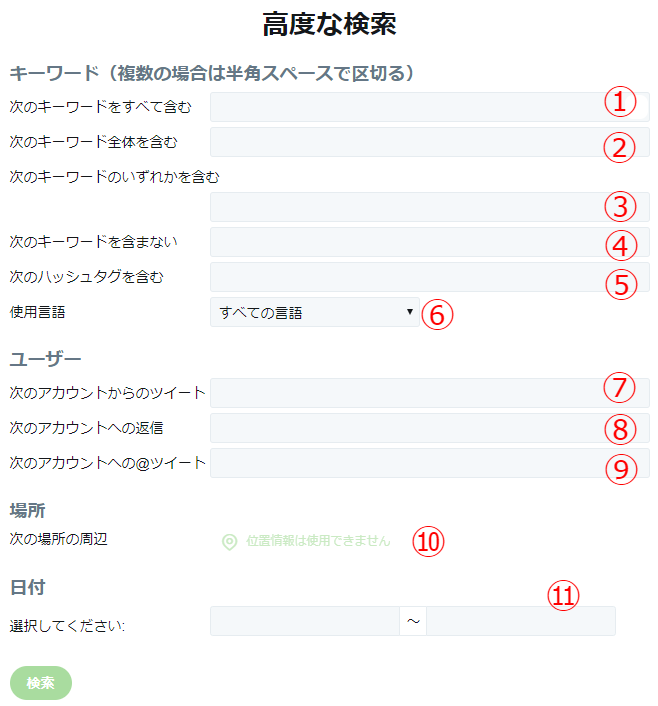
「高度な検索」は、除外キーワードや言語指定など、さまざまな条件で検索できます。もちろん過去の日付を指定して検索することもできます。
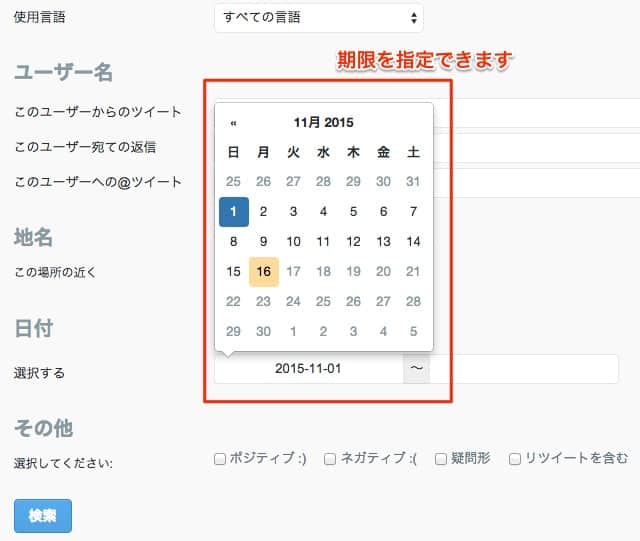
「高度な検索」の検索結果から、画像や動画、ユーザーなどのカテゴリで絞り込んだり、検索フィルターで「アカウント」「地域」「言語」なども絞り込めます。
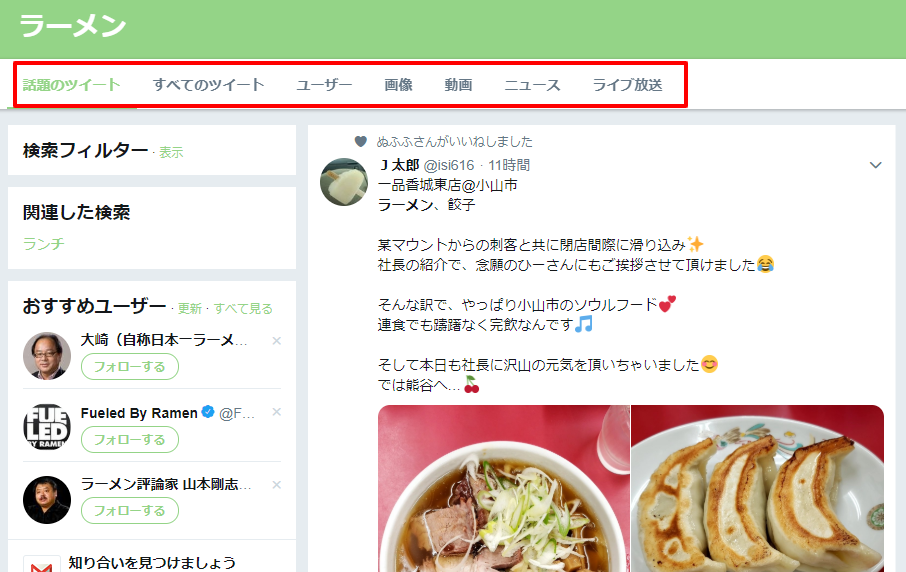
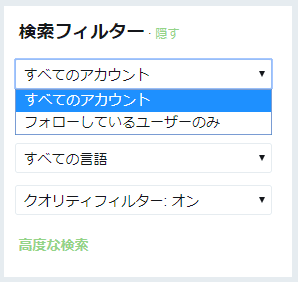
「高度な検索」の細かい使い方は以下で紹介しているので、参考にしてください。
過去ツイートの検索方法2.検索コマンド(演算子)を利用する
普段Twitter公式アプリを使っている人は、「高度な検索」が利用できません。
そのため、Twitterアプリで日付指定検索をしたい場合は、検索コマンド(演算子)を使います。検索コマンドは、Twitterアプリだけでなく、公式サイトでも使えます。
検索コマンドで、「いつからいつまで」などの日付指定をして検索する方法は簡単です。検索窓に以下のように入力するだけです。
「ガチャピン since:2019-05-22 until:2019-05-25」
つまり、「◯◯ since:yyyy-mm-dd until:yyyy-mm-dd」という形式になります。yyyyは年、mmは月、ddは日です。○○には、キーワードやアカウント名を入れてください。
たとえばアカウント名の場合は、「@saiganakato since:2015-11-01 until:2015-11-30」のように入力して検索します。では、具体的な使い方を説明します。
検索コマンドの使い方
Twitterアプリを開いたら、検索窓をタップして検索画面を開きます。
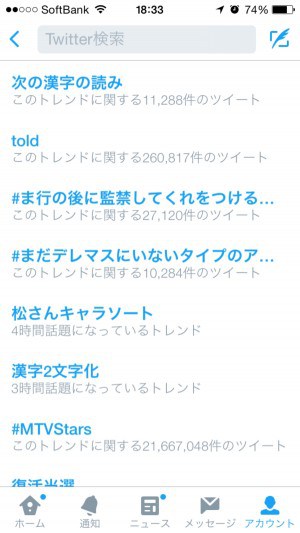
検索コマンドを付けたキーワードを入力します。例として、朝日新聞公式アカウントの2015年11月14日から2015年11月15日までのツイートを検索してみます。
「@asahi since:2015-11-14 until:2015-11-15」と入力して検索します。
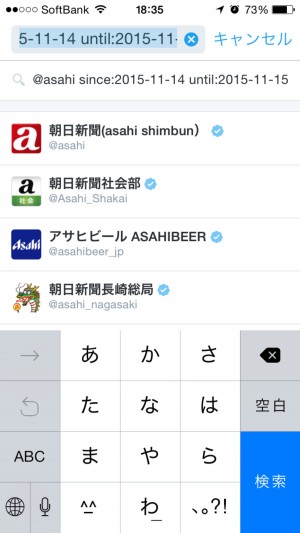
検索結果には、朝日新聞公式アカウントとそのツイート、また「@asahi」を含むメンションツイートが表示されました。
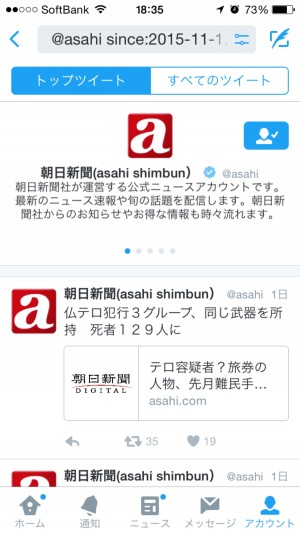
慣れるまでは入力が面倒ですが、検索コマンドを使った検索は他にもいろいろあります。細かい使い方は以下で紹介しているので、参考にしてください。
過去ツイートの検索方法3.Frikaetter(フリカエッター)を利用する
日付指定やキーワード指定する程ではなく、特定のアカウントの最新ツイートを古い順から追って確認したい場合は、「Frikaetter(フリカエッター)」がおすすめです。
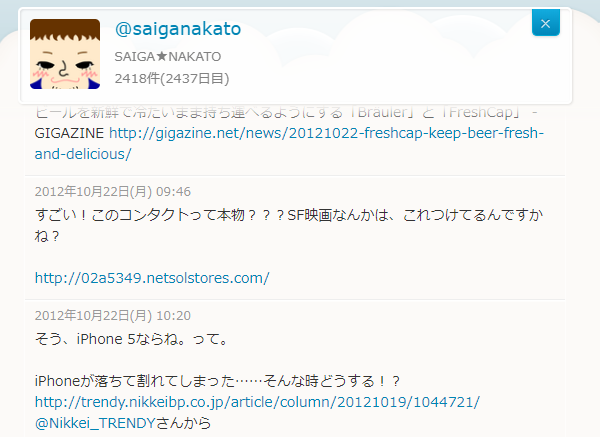
フリカエッターを使えば、フォローしていないアカウントでも最新3,200ツイートまで見ることができます。有名人や気になる人のツイートを調べるには良いですね。
このサービスを使うためには、Twitter IDでフリカエッターにログインする必要があります。
フリカエッターのログインと使い方
まずフリカエッターのトップから、Twitter IDでログインをクリックします。
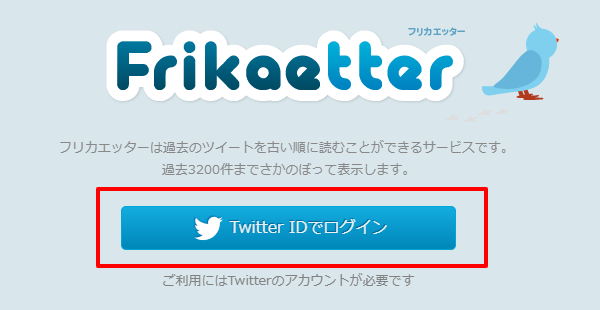
検索窓にTwitter IDを入力してふりかえるをクリックします。@を付ける必要ありません。
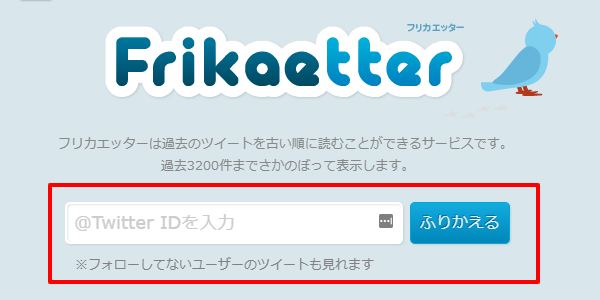
検索窓を選択すると、自分がフォローしているアカウントがズラッと表示されます。そちらから選んでも、自分で検索して探しても構いません。
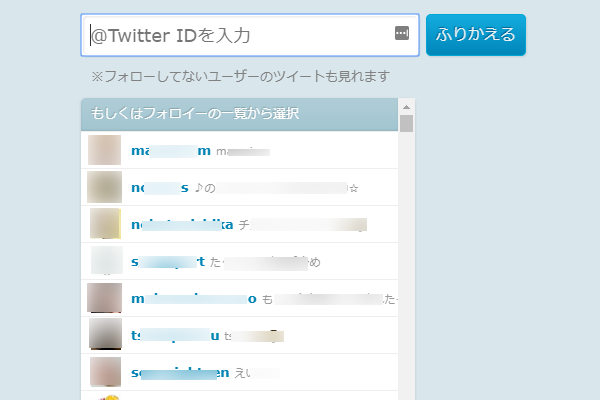
ずらっと3200ツイート並ぶため、PCならページ内検索で気になるワードを探しても良いですね。Windowsなら「Ctrl+F」、Macなら「⌘(command)+F」キーを押してページ内検索をしてください。
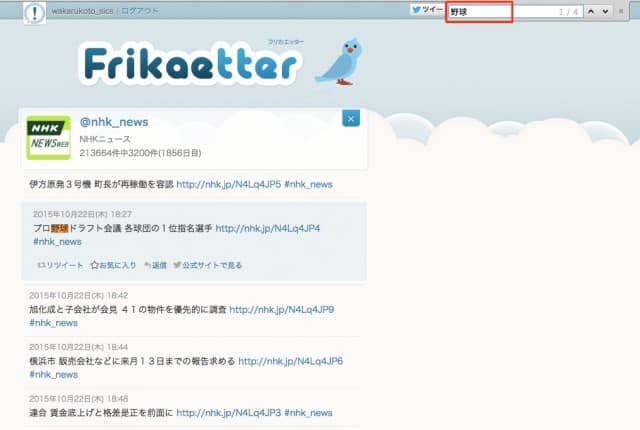
過去ツイートの検索方法4.Twilog(ツイログ)を利用する
「Twilog(ツイログ)」は、ツイッターのアカウントを使ったツイートログ管理サービスです。
ツイログに登録されているアカウントのツイートなら最大で最新3200ツイートまで検索でき、登録されていないアカウントのツイートも最新100件のツイートが検索できます。
こちらもフリカエッター同様、Twitter IDでログイン(新規登録)する必要があります。
ツイログのログインと使い方
まずフリカエッターのトップから、新規登録をクリックします。
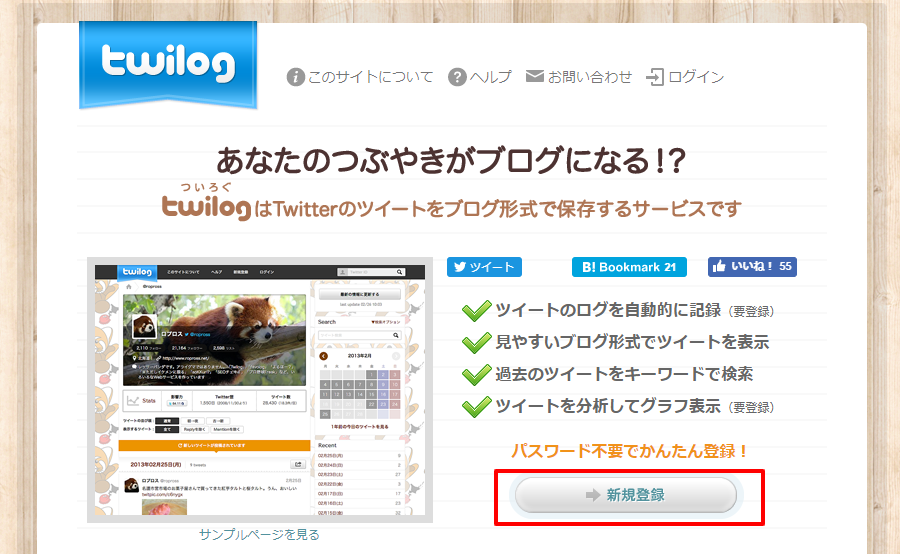
利用規約を読んで納得した上で、画面下のSing in with Twitterをクリックします。
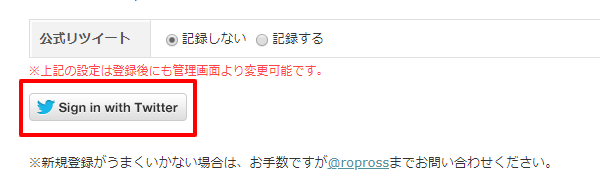
Twitter IDと連携するために連携アプリ認証をクリックすれば、登録完了です。
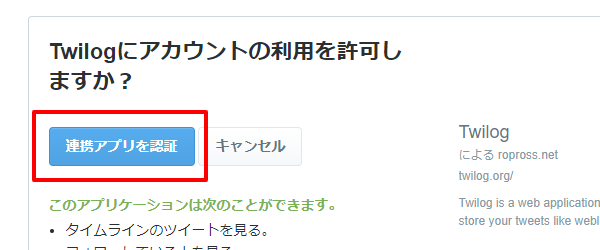
登録したTwitter IDがTwilogのURLになります。たとえば、「@saiganakato」の場合は、「https://twilog.org/saiganakato」です。
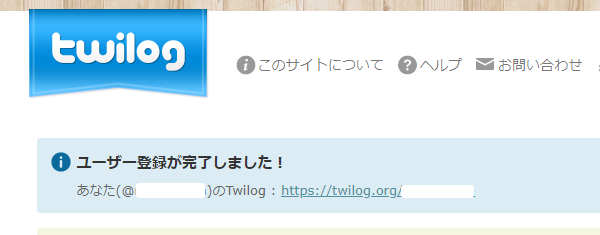
ツイログは、月別アーカイブだけでなく、カレンダーから日別にツイートを絞り込むこともできます。
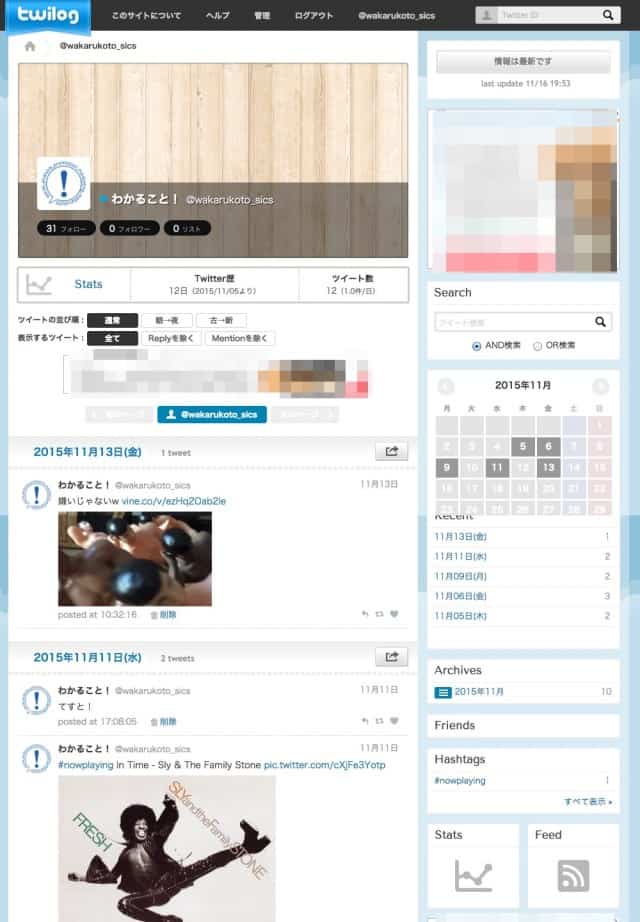
ツイログに登録していないアカウントのツイート情報も表示できます。ただし、前述した通り、閲覧できるツイートは最新100件までです。
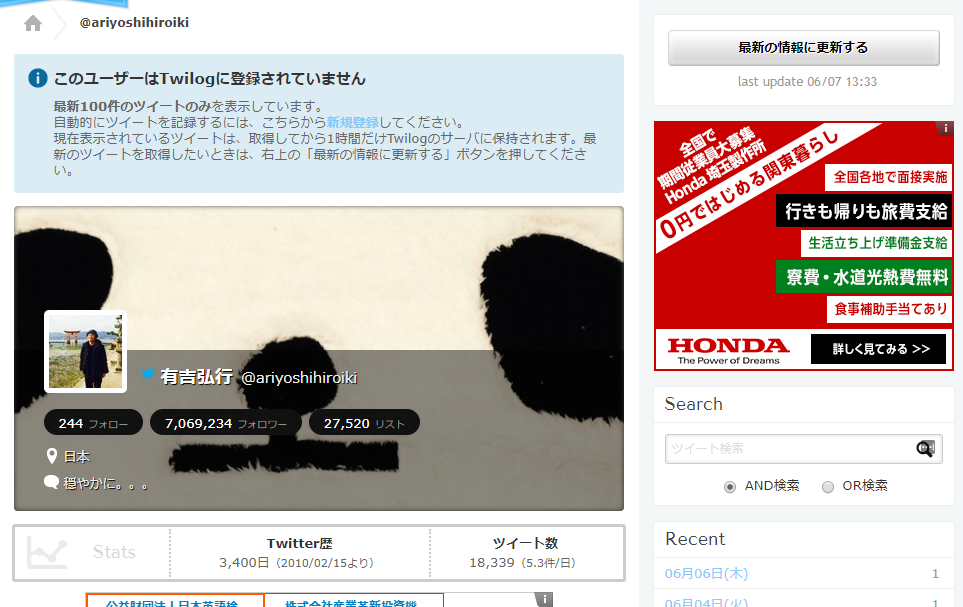
ツイログの方が見た目の機能は多いのですが、過去ツイートを見たいならフリカエッターの方が便利だと思います。
Twitterの過去ツイートを検索する方法まとめ
Twitterで過去のツイートを検索する方法はいろいろありますが、情報収集を目的にするなら検索コマンド(演算子)でじっくり情報を集めると良いと思います。
単純に楽しみたいのであれば、フリカエッターで有名人のツイートを遡るのが面白いですね。
また、ツイッターのログをまとめるサービスは、ツイログの他に「ツイセーブ」というサービスもあるので、そちらも別途ご紹介しようかと思っています。
今回紹介した方法は、シンプルで現在も利用できるメジャーな方法ばかりです。
検索に特化したTwitter用スマホアプリはいくつかありますが、入れ替わりが激しいため敢えて外しました。興味がある人は、Android、iPhoneのアプリを探してください。
他にも特定ツイート(RTなど)前後のツイートを検索するブックマークレットや、以下のように全履歴をダウンロードする方法があります。
















